
Чтобы скачивать платные и бесплатные приложения, игры, музыку и другой полезный контент для своего iPhone или iPad c официального ресурса Apple, необходимо зарегистрироваться в Аппсторе. То есть создать свою учётную запись (идентификатор ID).
О том, как зарегистрироваться в App store с компьютера и на Айфоне читайте в этой статье.
Регистрация на компьютере
Скачивание и установка клиента iTunes
1. Откройте официальный сайт Apple — apple.com.
2. Прокрутите главную страницу вниз. В нижнем меню пройдите по ссылке iTunes (в первой колонке).
3. В верхней панели справа клацните кнопку «Download» (Загрузить).
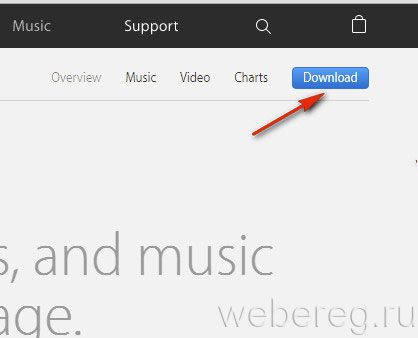
4. В панели «Download iTunes» установите флажки в окошках надстроек «Send me… » (новинки) и «Keep me… » (новости), если хотите регулярно бесплатно получать на почтовый ящик сообщения от iTunes об акциях, событиях и «свежем» контенте в Апп Сторе. А затем в поле «Email» введите адрес своей электронной почты.
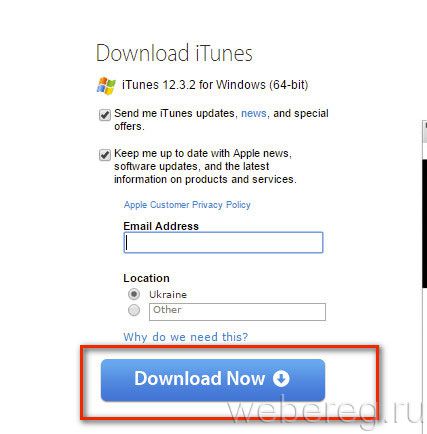
5. Нажмите «Download Now» (Загрузить), чтобы скачать клиент на свой компьютер.
6. Запустите скачанный установщик от имени администратора, следуйте его подсказкам.
Регистрация
1. После установки запустите iTunes. Клацните мышкой в верхней части окна по иконке пользователя (расположена рядом с полем «Поиск»).
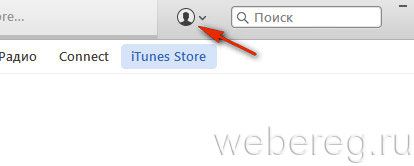
2. В панели для авторизации через компьютер кликните опцию «Создать Apple ID».
3. Нажмите кнопку «Продолжить».
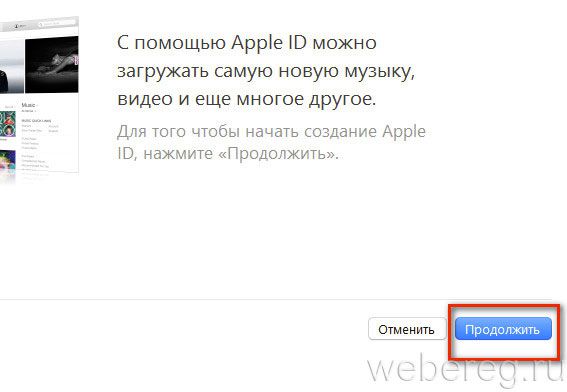
4. Под текстом соглашения кликом установите флажок рядом с надписью «Я ознакомился с… ». Нажмите «Принять».
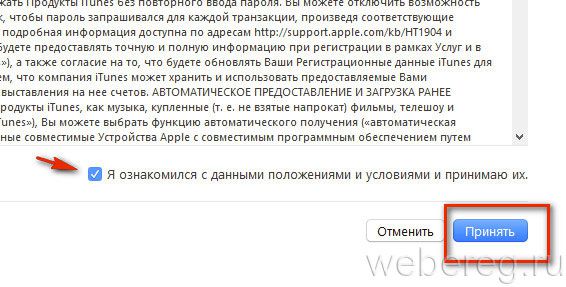
5. Укажите свой E-mail (Используйте только рабочий почтовый ящик. Иначе, в случае потери пароля, вам придётся заново проходить регистрацию.)
6. Придумайте сложный пароль из 10-15 символов, состоящий из цифр и заглавных и прописных букв латинского алфавита. Повторно введите его в строке «Проверить… ».
7. В разделе «Безопасность», в ниспадающих меню, выберите три контрольных вопроса (для идентификации пользователя). А затем в соседних полях напечатайте ответы на них.
8. В полях дата/месяц/год установите дату своего рождения.
9. По желанию подключите рассылки на почту (настройки «Вы хотели бы получать… »).
10. Кликните «Продолжить».
11. В графе «Способ оплаты» щелчком мышки выберите платёжную систему, при помощи которой будете осуществлять покупки в App Store (например, банковскую карту Visa или MasterCard).
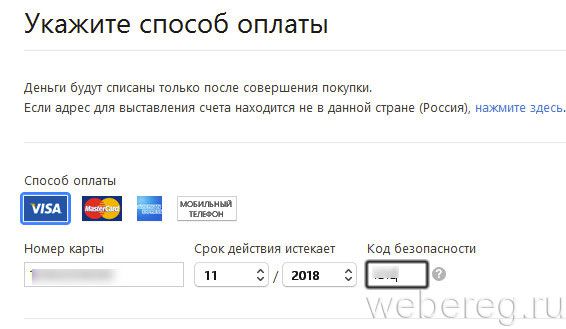
12. Укажите её реквизиты (номер, срок действия, код безопасности).
Примечание. Внимательно вводите номер карты. С неправильным форматом идентификатора регистрация не допускается.
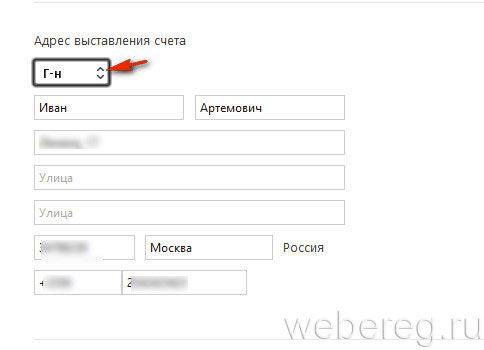
13. Сообщите сервису iTunes свой адрес проживания для выставления счёта:
- «Обр.» — форма обращения к вам: «Г-н» — господин, «Г-жа» — госпожа;
- Имя и фамилия;
- Улица, номер дома/квартиры;
- Индекс, город;
- Телефон (если указываете номер стационарного телефона, дополнительно введите код города).
14. Клацните кнопку «Создать Apple ID».
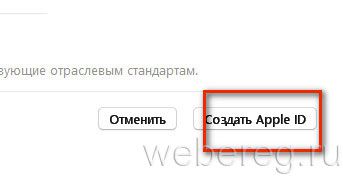
15. Подтвердите свой email (сообщение придёт на указанный ящик), авторизуйтесь в клиенте (введите адрес почты и пароль) и приступайте к загрузке приложений.
Если вы захотите без регистрации закачать с iTunes контент, распространяющийся бесплатно, сервис всё равно предложит вам создать профиль (Apple ID). После ввода личных данных в блоке выбора способа оплаты появится кнопка «Нет» (то есть без кредитной карты).
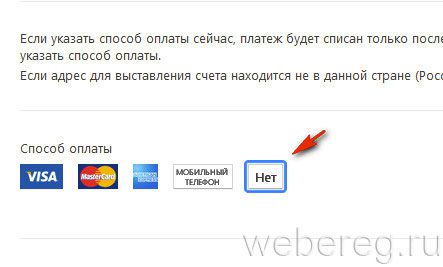
Но если её кликнуть и попытаться создать учётную запись, приложение приостановит регистрацию и порекомендует обратиться в техподдержку. В блоке платёжных данных карты появится сообщение «Для получения помощи обратитесь… www.apple.com/support/itunes/ww/».
Регистрация на телефоне
1. Тапните на дисплее ярлык App Store.
2. Выберите любое бесплатное приложение. Зайдите в его панель и нажмите «Бесплатно» → «Установить».
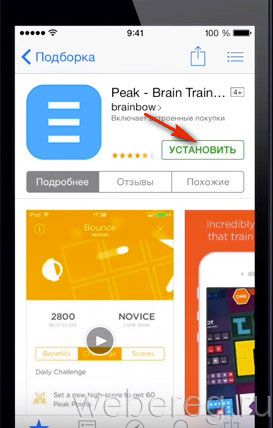
3. В панели «Вход» активируйте опцию «Создать Apple ID».
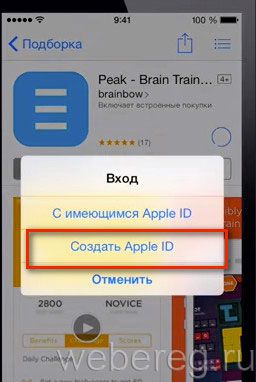
4. Укажите страну (соответствующую адресу выставления счёта).
5. Нажмите «Принять» под списком условий соглашения.
6. Введите E-mail (его адрес будет идентифицироваться в системе как Apple ID; например, @gmail).
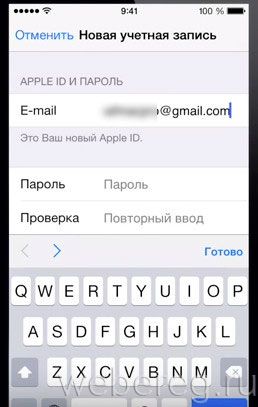
7. Придумайте устойчивый пароль (из 10-15 латинских букв и цифр); повторно напечатайте его в строке «Проверка».
8. Нажмите «Готово».
9. Установите три контрольных вопроса и ответы к ним (поля «Вопрос»/«Ответ»).
10. Сообщите дату рождения (для быстрого ввода используйте ниспадающие меню).
11. Отключите или подключите подписку на новостную рассылку (по желанию).
12. Выберите тип карты, добавьте в форму её реквизиты (номер, код).
13. Укажите свои личные данные (имя и фамилия), адрес проживания и номер телефона.
После успешной проверки учётной записи вы сможете авторизоваться в Апп Сторе и загружать с него контент на свой мобильный девайс.
Успешных вам покупок в интернет-магазине App Store!
А если статья оказалась вам полезной, не забудьте поставить лайк!

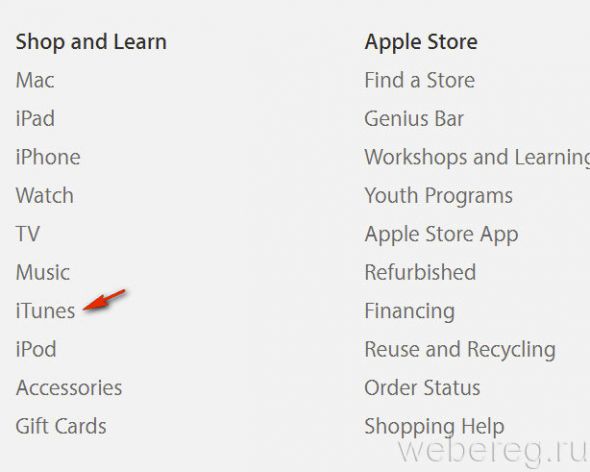
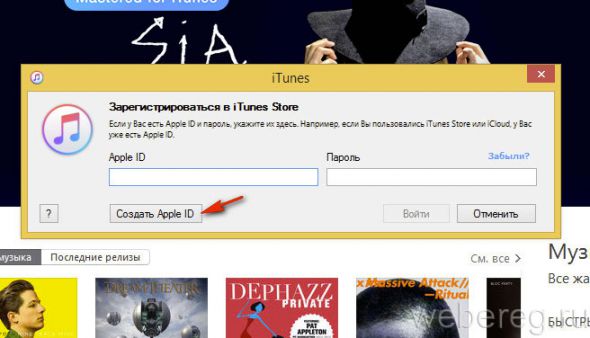
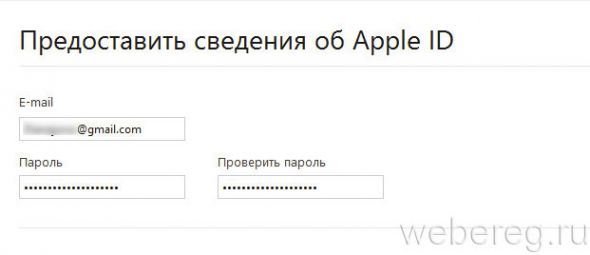

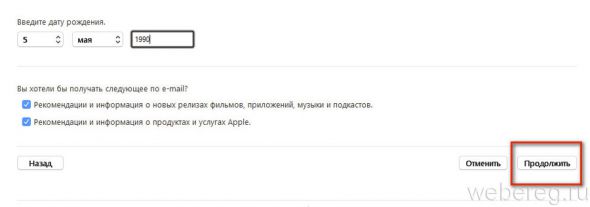



Комментарии
ТАТЬЯНА 23.11.17
Я не могу зарегистрироваться, у меня не на русском языке, и не выходит окошко вход. Заранее спасибо.